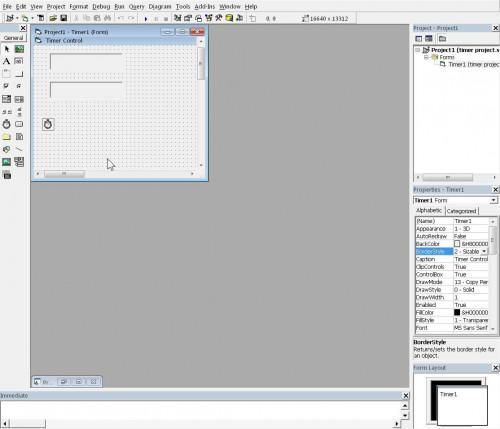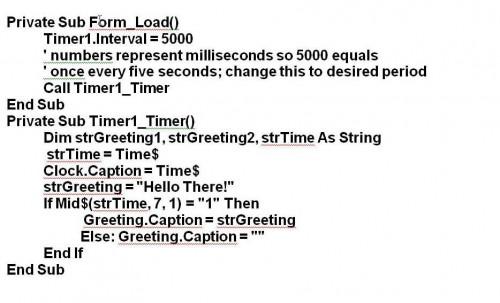Verwenden Sie einen Timer in Visual Basic 1
Das Timer-Steuerelement in Visual Basic ist ein sehr nützliches Gerät, das einen Impuls zu einer Anwendung in vorher festgelegten Abständen sendet. Das Steuerelement kann anzeigen Updates für wie lange eine Installation dauert von unten zählen, was unternimmt, ein Benutzer zu überwachen oder andere Routinen ausführen, während ein Hauptprogramm ausgeführt wird. Wenn Visual Basic Express Edition, die ist ein NET-Programm, engagiert sich einige Code-Wörter unterscheiden.
Anweisungen
1 Öffnen Sie Visual Basic und wählen Sie als "Neues Projekt" eine "Standard-EXE". Klicken Sie auf "Datei" und "Speichern als form1" und geben sie einen Namen wie "Timerproject." Dann klicken Sie auf "Save Project als" und nennen Sie sie "Timer-Projekt." Visual Basic anwendet die richtige Datei-Erweiterungen standardmäßig.
2 Ändern Sie die Eigenschaft "Beschriftung" im Bedienfeld "Eigenschaften" auf dem niedrigeren Recht auf "Timer Control."
3 Platzieren Sie ein Timer-Steuerelement auf dem Formular durch Doppelklicken "Timer", das als eine Uhr-Symbol in der Toolbox im linken Bereich angezeigt wird. Das Steuerelement werden nicht angezeigt, wenn das Programm ausgeführt wird. Klicken Sie aus Gründen der Übersichtlichkeit und ziehen Sie es in einer unteren Ecke des Formulars.
Setzen Sie ein Etikett auf dem Formular durch Doppelklicken "Label", vertreten durch einen großen Buchstaben "A" in der Toolbox. Klicken Sie auf das "Gütesiegel" jetzt auf dem Formular, und ändern Sie dann im Bedienfeld "Eigenschaften" der Name des Labels in "Clock" und löschen Sie die Buchstaben in der Überschrift-Zeile. Wiederholen Sie dies für eine zweite Bezeichnung und nennen Sie es "Gruß." Ändern Sie die Breite für beide Labels in 2000.
Klicken Sie auf Ansicht > Code oben um ein Codefenster zu öffnen. Schreiben Sie den Code für ein Timer-Ereignis. Dies ist nur ein Beispiel; um zu Ihrer gewünschten Zeitgeber verwendet steuern müssen Sie ändern Sie den Code zu tun, was er tun soll:Private Sub Form_Load()Timer1.Interval = 5000' Zahlen repräsentieren Millisekunden, also 5000 alle 5 Sekunden gleich; Ändern Sie dies in gewünschter ZeitraumRufen Sie Timer1_TimerEndSubPrivate Sub Timer1_Timer()Dim strGreeting1, strGreeting2, StrTime As StringStrTime = Zeit$Clock.Caption = Zeit$StrGreeting = "Hallo!"If Mid$ (StrTime, 7, 1) = "1" ThenGreeting.Caption = StrGreetingSonst: Greeting.Caption = ""EndIfEndSub
6 Testen Sie die Kodierung mit "F5". Die aktuelle Uhrzeit sollten anzeigen und aktualisieren alle 5 Sekunden. Wenn die erste Ziffer der Sekunden-Anzeige fällt zwischen 10 und 19, die Worte "Hallo Leute!" zeigt und dann 50 Sekunden verschwinden. Wenn keines dieser Ereignisse der Fall ist, überprüfen Sie den Code in Schritt fünf für Genauigkeit.
7 Aktivieren Sie diese in ein final-Programm, indem Sie auf Datei > Timer-Project.exe machen.Führen Sie das Programm aus, wo Sie es gespeichert.
Tipps & Warnungen
- Mit Visual Basic Express Edition werden die oben genannten Befehle nicht funktionieren. Sie müssen die Bezeichnungen und Codes mit diesen Zeilen zu ersetzen:
- Private Sub Timer1_Tick(ByVal sender As System.Object, ByVal e As System.EventArgs) behandelt Timer1.Tick
- Dim Greeting, Zeit als String
- Zeit = TimeOfDay
- Clock.Text = Zeit
- Gruß = "Hallo!"
- If Mid$ (Zeit, 7, 1) = "1" Then
- Welcome.Text = Gruß
- Sonst: Welcome.Text = ""
- EndIf
- EndSub
- Programmierung-Code ist intolerant gegenüber Störungen. Die Beispiele müssen genau wie formuliert eingegeben werden.
- Denken Sie daran, wenn Sie fertig sind im Beispiel durch das Erstellen einer ausführbaren Datei in Schritt 7, das Sie es in einem Ordner speichern, die Sie sich erinnern werden.